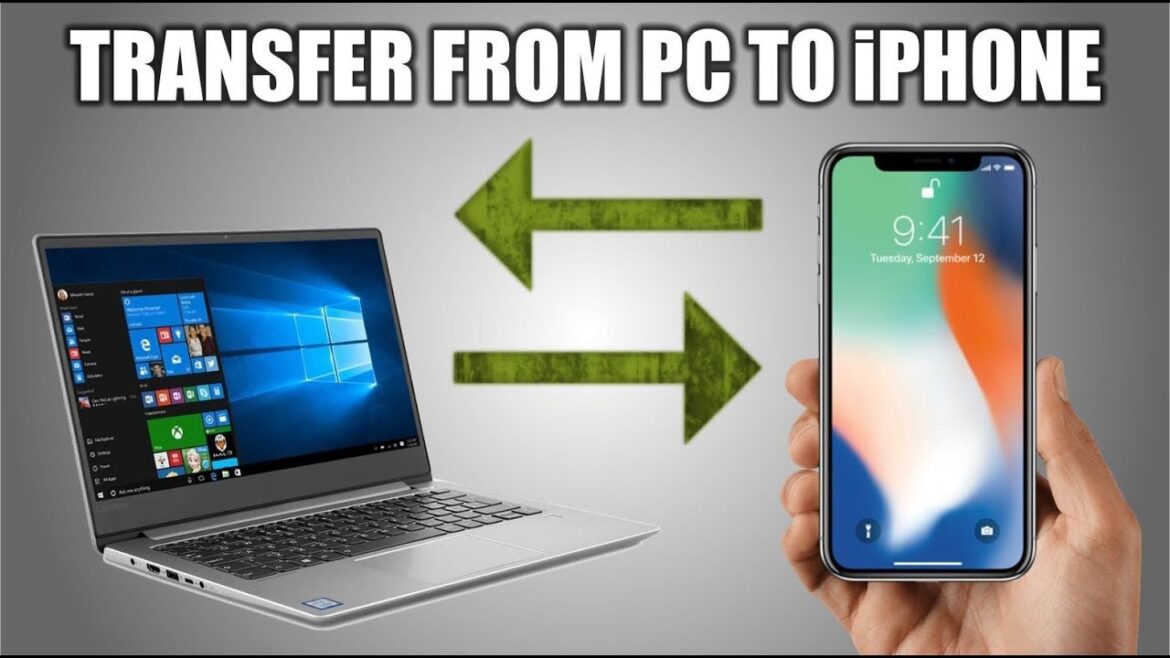343
iPhoneからPCにビデオを転送したい場合、必ずしもiTunesやその他のソフトウェアは必要ありません。USBケーブルがあれば十分です。
iPhoneからPCにビデオや写真を転送
写真アプリを使って、ビデオや写真を簡単にPCに転送できます。必要なのはUSBケーブルだけです。デジタルコンテンツがiCloudに到着し、保存されたら、すべてのデバイスからビデオや写真にアクセスできます。
- USBケーブルを使ってiPhoneをコンピュータに接続します。
- ほとんどの場合、しばらくすると「自動再生」ウィンドウが開きます。「ファイルを表示するにはデバイスを開く」オプションをクリックしてiPhoneにアクセスします。
- コンピュータで写真アプリを開くと、さらに簡単です。
- 起動すると、「インポート」の下に撮影したすべてのビデオと写真が表示されます。「インポート」が自動的に開かない場合は、まずアプリのサイドバーでデバイスを見つけ、クリックします。
- パスコードでAppleデバイスをロック解除するよう求められる場合があります。また、「コンピュータを信頼しますか?」というメッセージが表示される場合もあります。その場合は「信頼」をタップし、処理を続行してください。
- 次に、ビデオや写真を転送する場所を選択します。これを行うには、既存のアルバムを選択するか、新しいアルバムを作成します。
- 次に、「選択項目を読み込む」または「すべての新しい写真を読み込む」をクリックして、選択したビデオまたは写真、または複数の写真を読み込みます。